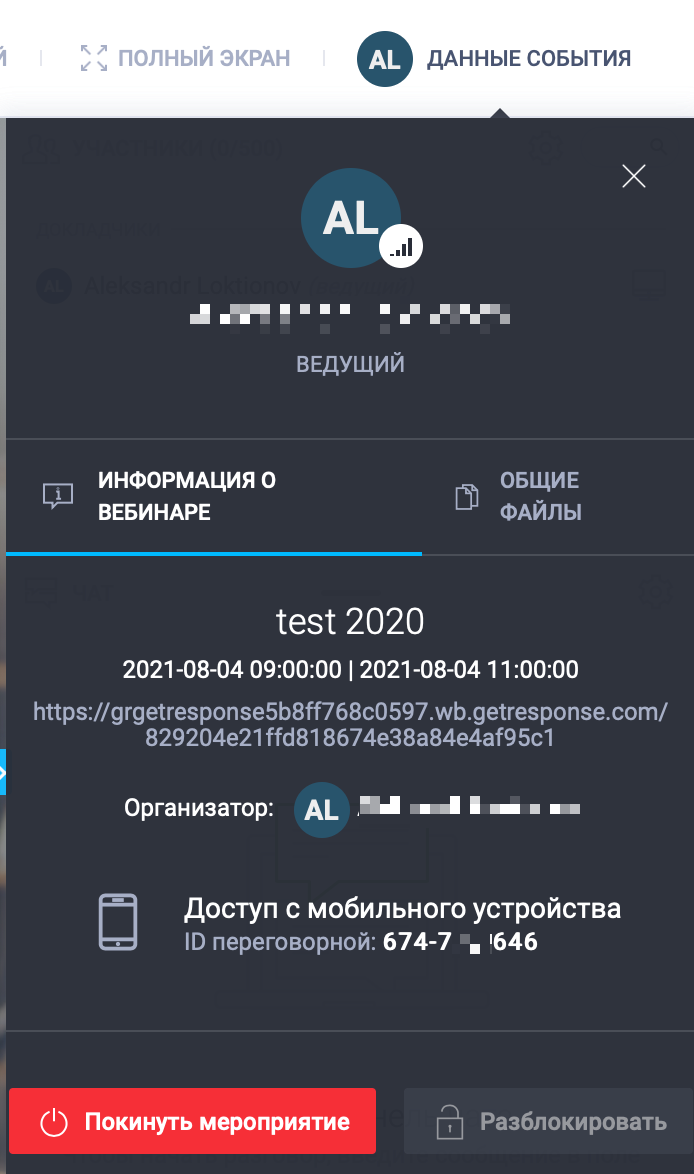Работают ли вебинары на мобильных устройствах?
Да, Вы и участники Вашего вебинара могу использовать приложение GetResponse Webinar.
В приложении имеются следующие функции:
- Участники вебинаров могут присоединятся к вебинару со своих мобильных устройств.
- Вы можете запустить и вести вебинар со своего телефона или планшета.
Приложение доступно для устройств iOS и Android и может быть загружено из Google Play и Apple App Store.
Примечание: Вебинары GetResponse позволяют запускать прямые трансляции, но в этом приложении невозможно создать вебинар. Вам необходимо сначала создать вебинар на компьютере, а уже после это запускать его с мобильного устройства.
Что я могу делать в приложении GetResponse Webinars?
С помощью приложения GetResponse Webinars Вы можете:
- Проводить вебинары с 3-мя ведущими и до 1000 участников
- Трансляция с 4-мя звуковыми и видео потоками
- Контролировать формат общения с помощью трёх режимов
- Делиться в вебинаре документами, видео, отчетами и презентациями
- Показывать участникам интерактивную доску
- Включить текстовый чат во время онлайн-трансляции
- Запись и сохранение ваших вебинаров
- Блокировать / разблокировать доступ к вашему вебинару
- Просмотр статистики
Можно ли запустить вебинар с мобильного устройства?
Можно запустить вебинар с телефона или планшета. Вот как Вы можете сделать это:
1 . На телефоне или планшете войдите в свою учетную запись GetResponse и перейдите на Вебинары >> Управление.
2 . Разверните меню действий рядом с именем вебинара и выберите Войти как ведущий. Что произойдёт далее зависит от того, установлено ли на устройстве приложение:
- Если да, вебинар автоматически откроется в мобильном приложении.
- Если нет, откроется экран загрузки приложения. После установки, вернитесь к списку вебинаров и выберите войти как ведущий.
3 . Во всплывающем окне выберите Открыть, чтобы подтвердить, что хотите открыть страницу используя приложение. Как только вы это сделаете, откроется второе сообщение подтверждения.
4 . Нажмите Да, чтобы подтвердить, что Вы хотите присоединиться к вебинару.
5 . В приложении нажмите значок меню в верхнем левом углу, чтобы развернуть меню.
6 . Выберите НАЧАТЬ ВЕБИНАР, чтобы начать вебинар.
Чтобы покинуть вебинар, выберите ПОКИНУТЬ ВЕБИНАР. Появится сообщение подтверждения. Оттуда вы сможете:
- Отменить действие и вернуться в вебинар.
- Покинуть вебинар.
- Завершить вебинар.
Если вы попытаетесь выйти до того, как завершите вебинар, появится окно запрашивающее подтверждение того, что вы хотите покинуть событие.
Что могут делать участники в приложении GetResponse Webinars?
Участники, вошедшие на вебинар с мобильных устройств, также как и те, кто просматривает его с компьютера, могут входить в режиме Участника и Ведущего.
Участники:
- Имеют доступ к основным настройкам комнаты (язык комнаты, громкость)
- Возможность смотреть видео вебинара
- Использовать функцию чата
- Смотреть на интерактивную доску
В режиме Ведущий (который Вы, как организатор, можете включить), участники могут:
- Изменить настройки (видео, аудио, настройки комнаты)
- Транслировать видеопоток
- Использовать функцию чата
- Делиться контентом
- Использовать доску
- Воспроизвести видео на YouTube
- Показать свой браузер
- Записывать вебинар
Когда вы включаете режим Совместная работа, все участники могут использовать доску.
Как участники могут присоединиться к вебинару с мобильного устройства?
Мы автоматически определяем, когда участники входят на вебинар с мобильного устройства используя ссылку в приглашении или сообщении подтверждения регистрации. Когда кто-то регистрируется на ваш вебинар, они получают сообщение, подтверждающее регистрацию.
Когда у участника нет приложения GetResponse Webinars
Участники, у которых нет приложения, смогут открыть вебинар прямо в мобильном браузере, Chrome или Safari.
Им достаточно будет нажать Присоединиться, чтобы открыть комнату вебинара (если он уже начался) или лобби (если вебинар ещё не начался).
Когда у участника есть приложение GetResponse Webinars
Участники, у которых установлено приложение, могут присоединиться к вебинару, который уже начался, или к лобби, если он еще не начался.
Чтобы присоединиться к вебинару, необходимо открыть приложение GetResponse Webinars. В приложении необходимо ввести номер PIN, который отображается в письме подтверждения регистрации.
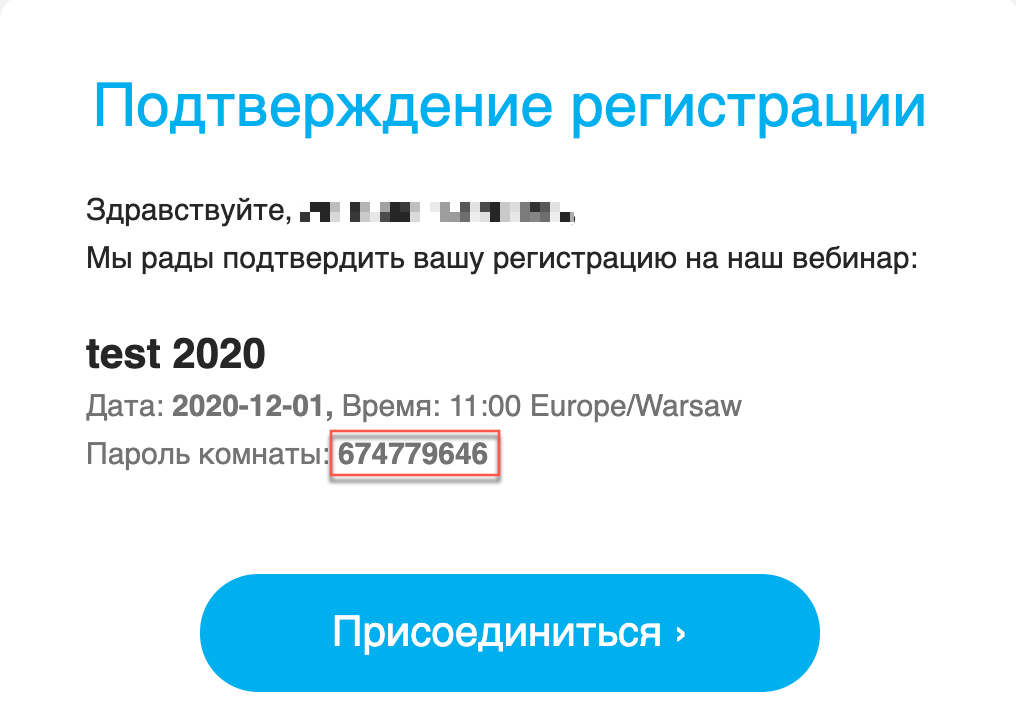
Примечание: Этот код недоступен для вебинаров, для которых отключена регистрация.
Вы также можете найти эту информацию для доступа с мобильного в самой комнате вебинара. Чтобы найти его, кликните опцию Данные события. Отобразится меню, содержащее информацию о вашем вебинаре – там вы сможете найти ID переговорной. Обратите внимание, что этот тот же самый код, который отправляется в письме подтверждения регистрации.